-
Otevřete publikaci kalendáře, kterou chcete změnit.
-
Na kartě Návrh stránkyklikněte na Změnit šablonu.
-
V dialogovém okně Změnit šablonu klikněte na Nastavit data kalendáře.
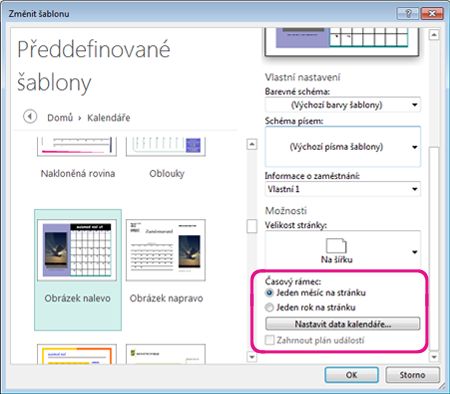
-
V dialogovém okně Nastavit data kalendáře přidejte požadované měsíce.

-
V dialogovém okně Změnit šablonu vyberte možnost Použít šablonu na aktuální publikaci, pokud chcete změnit existující kalendář, nebo možnost Vytvořit novou publikaci pomocí vlastního textu a grafiky, pokud chcete vytvořit nový kalendář.
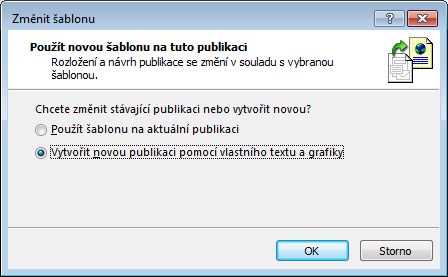
Důležité informace: Tento postup funguje pouze u kalendářů vytvořených s použitím některé z předdefinovaných šablon, které se instalují s aplikací Publisher. Rovněž můžete přidat pouze měsíce, které následují po sobě (například nemůžete přidat srpen a listopad bez přidání září a října). Tento postup ale můžete použít ke změně měsíce v měsíčním kalendáři.
Ruční přidání stránky nového měsíce
-
V levém podokně Navigace na stránce klikněte pravým tlačítkem myši na stránku, u které chcete přidat novou stránku, a klikněte buď na Vložit stránku, nebo na Vložit duplicitní stránku.
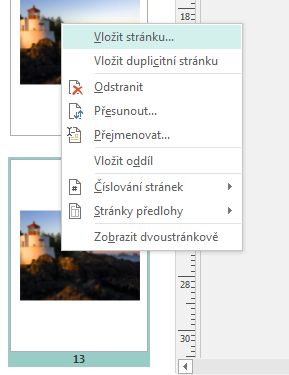
-
Pokud vyberete možnost Vložit duplicitní stránku, vloží se duplicitní stránka pod původní stránku. Pokud zvolíte Vložit stránku, zobrazí se okno s možnostmi vložení.
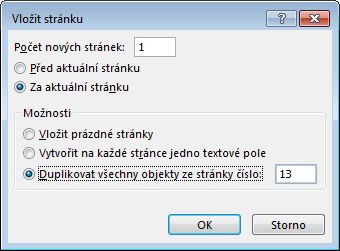
-
Teď do nového měsíce v kalendáři zadejte správná data.










